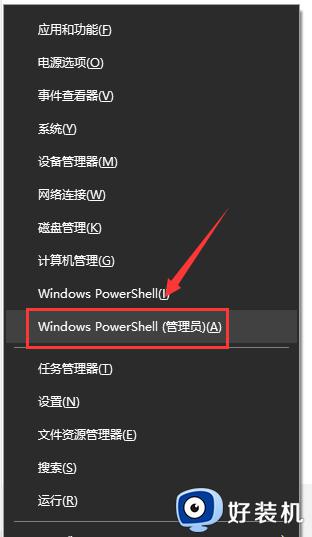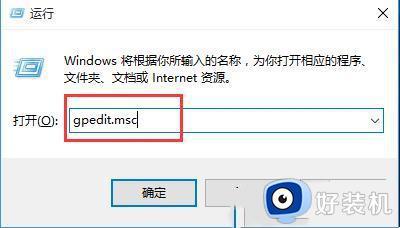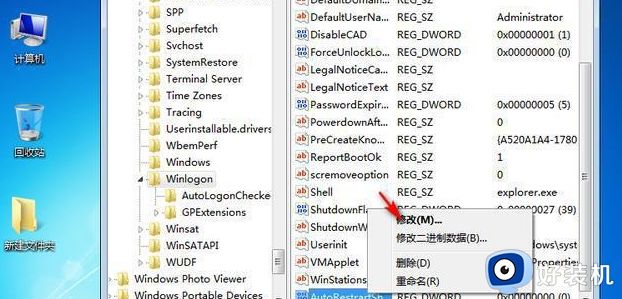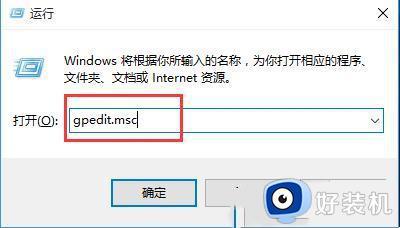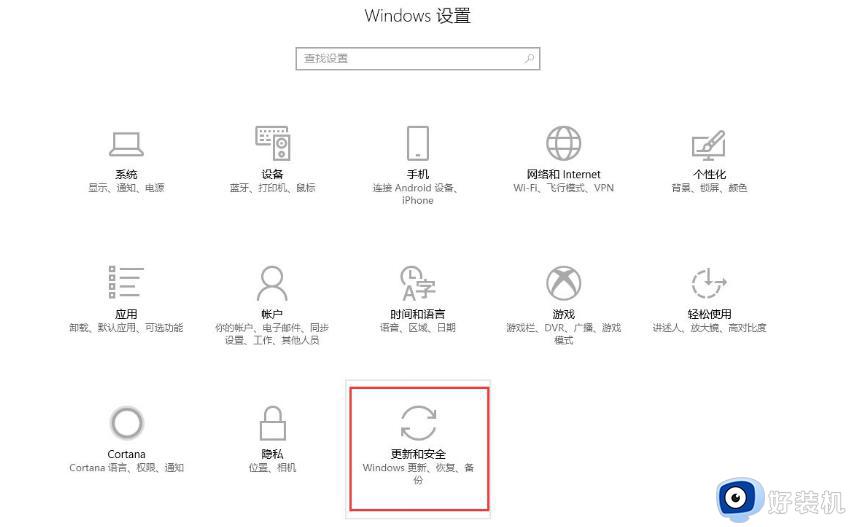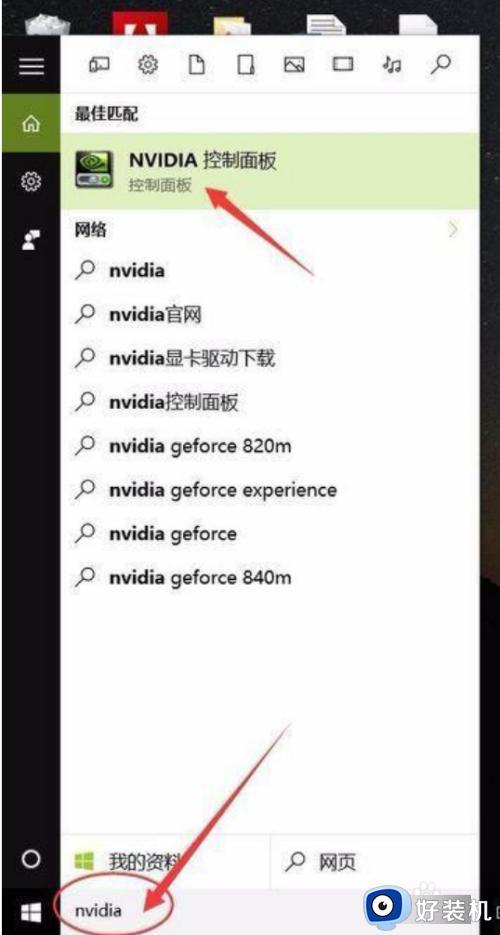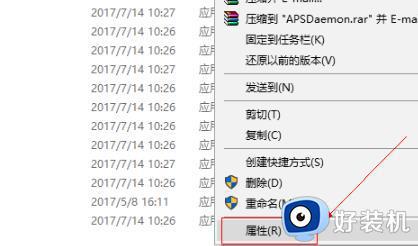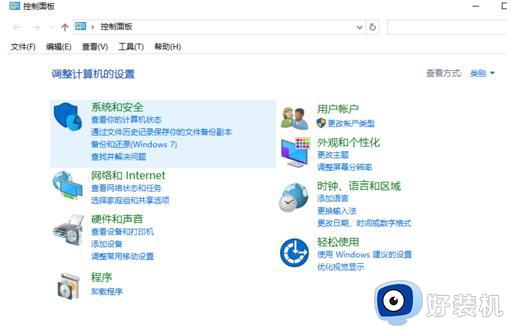windows11打开文件夹闪退什么原因 windows11打开文件夹闪退的修复方法
时间:2023-09-08 12:28:00作者:mei
windows11系统里面存放各种文件夹,但是有时候打开总频繁出现闪退,导致无法继续使用,许多用户为此感到苦恼,该如何解决?接下来教程带来windows11打开文件夹闪退的修复方法,希望可以帮助到大家。
解决方法如下:
1、快捷键"win+R"开启运行窗口,在其中输入"msconfig",回车键打开界面。
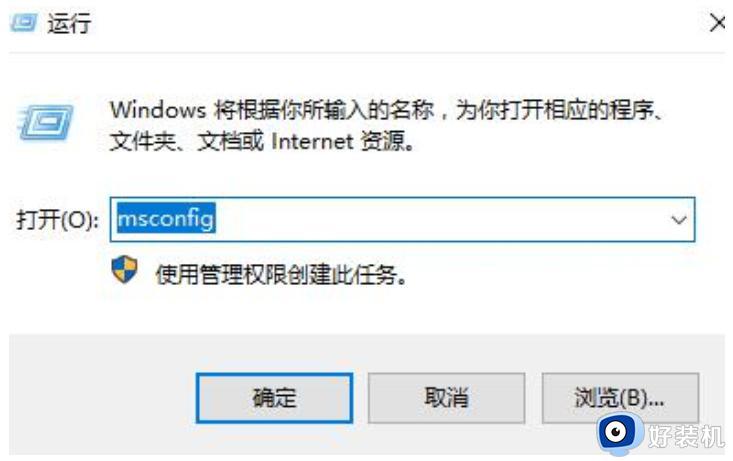
2、在新界面中,进入到"服务"选项卡中,将左下角的"隐藏所有microsoft服务"勾选上,点击"全部禁用"。
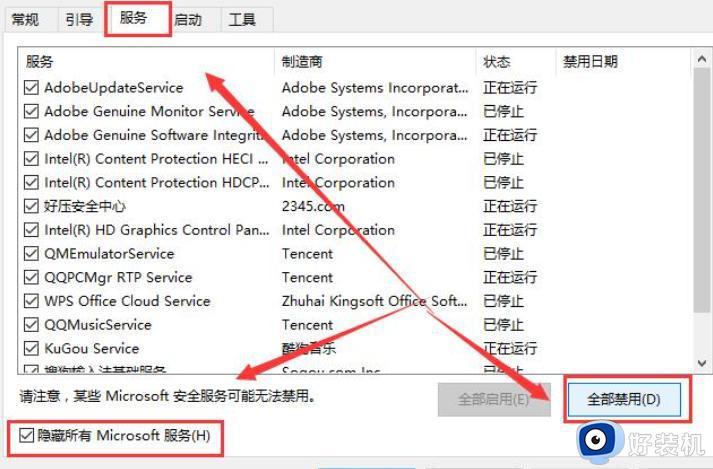
3、接着组合键"ctrl+shift+esc"打开任务管理器,进入"启动"选项卡中。将所有状态为"已启用"的项全都"禁用"即可。
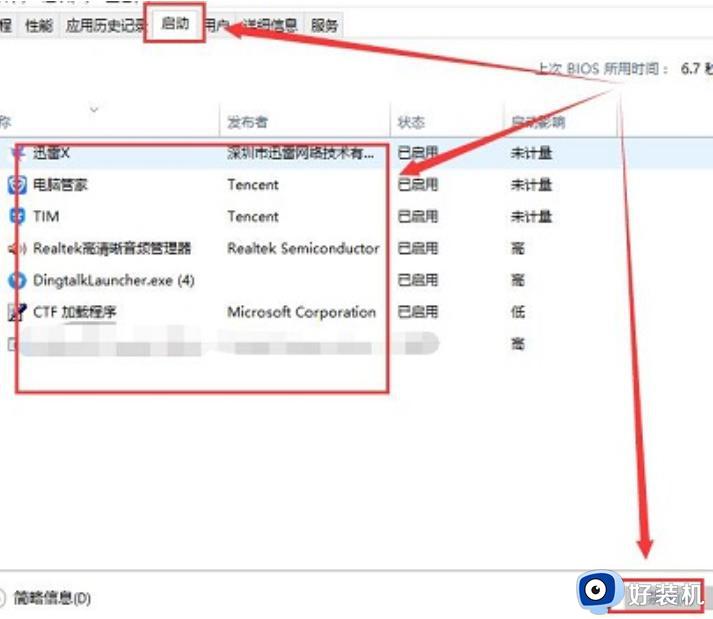
4、然后按下快捷键"win+x",在上方给出的选项中选择"Windows终端(管理员)"选项。
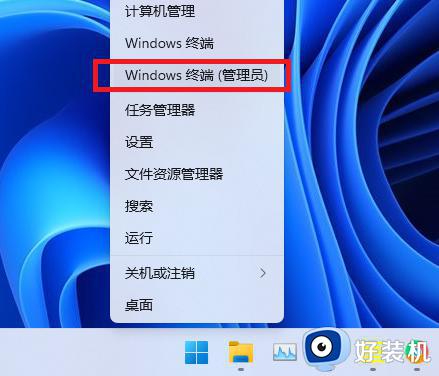
5、将下图中的命令依次输入到命令提示符窗口中。
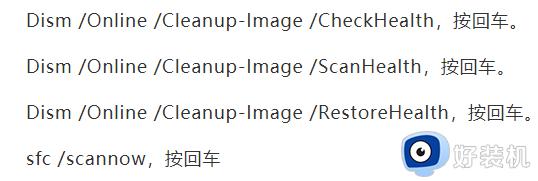
6、命令逐一输入执行,然后等待片刻,最后将电脑重新启动。
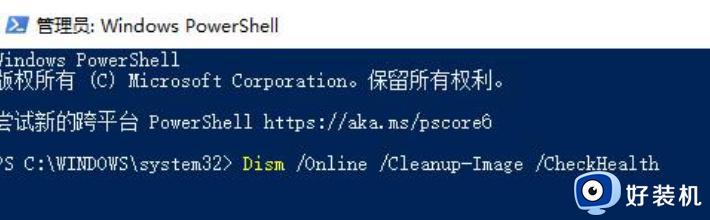
本文教程windows11系统打开文件夹闪退的修复方法,设置步骤简单,希望可以帮助到大家。